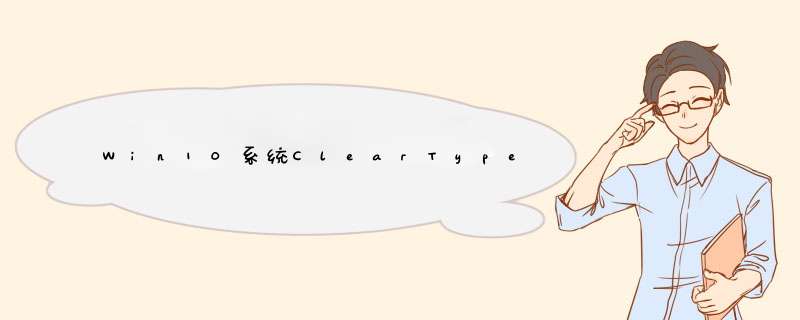
在d出的win10个性化对话框中,单击左下角的“显示”。如下图。
在d出的win10显示对话框中,单击左边栏的“调整ClearType文本”。如下图。
然后就会d出ClearType文本调谐器。如下图。选择其中一张您认为最清晰最漂亮的,适合阅读的文本,单击下一步。
然后,再选择其中一张您认为最清晰最漂亮的,适合阅读的文本,单击下一步。
然后,单击“完成”,完成对调整cleartype文本的设置。
至于关闭cleartype,只需要用同样的步骤,在上面第4步的时候,取消勾选“启用cleartype”就可以了。如下图。
工具:win10系统
步骤:
在win10电脑桌面上右击,选择“个性化”。如下图。
单击左下角的“显示”。如下图。
单击左边栏的“调整ClearType文本”。如下图。
选择其中一张认为最清晰最漂亮的,适合阅读的文本,单击下一步。
再选择其中一张认为最清晰最漂亮的,适合阅读的文本,单击下一步。
单击“完成”,完成对调整cleartype文本的设置。
关闭cleartype,只需要用同样的步骤,在上面第4步的时候,取消勾选“启用cleartype”就可以了。如下图。
在Windows10系统桌面,点击左下角的开始菜单按钮,在d出菜单中找到“Windows系统”菜单项点击Windows系统菜单后,在打开的折叠菜单中选择“控制面板”菜单项
在打开的控制面板窗口中,找到“外观和个性化”图标,点击该图标进入外观与个性化设置窗口
在外观和个性化设置窗口中,找到“字体”快捷链接,点击该链接
在打开的字体窗口中,点击左侧的“调整Cleartype文本”快捷链接,然后在d出窗口中根据提示 *** 作就可以了哦。
欢迎分享,转载请注明来源:内存溢出

 微信扫一扫
微信扫一扫
 支付宝扫一扫
支付宝扫一扫
评论列表(0条)